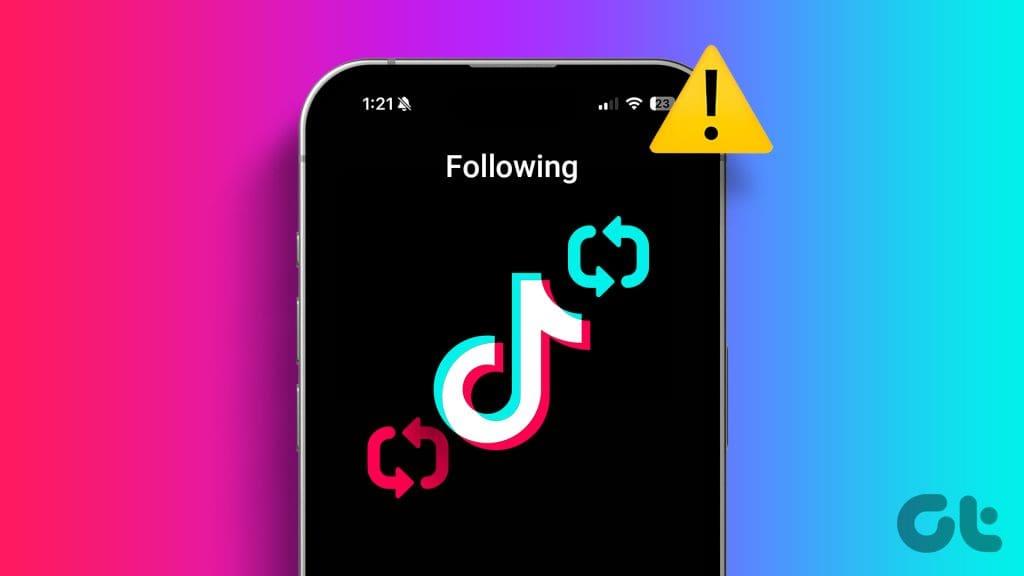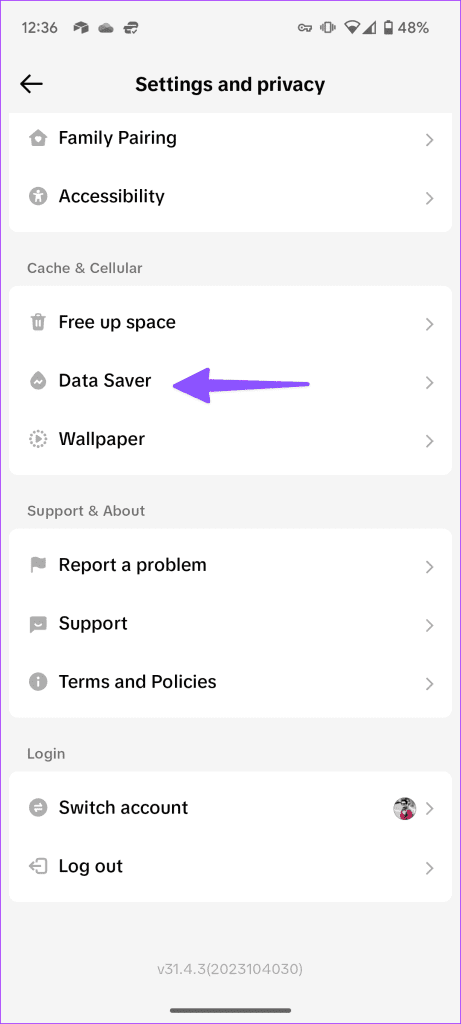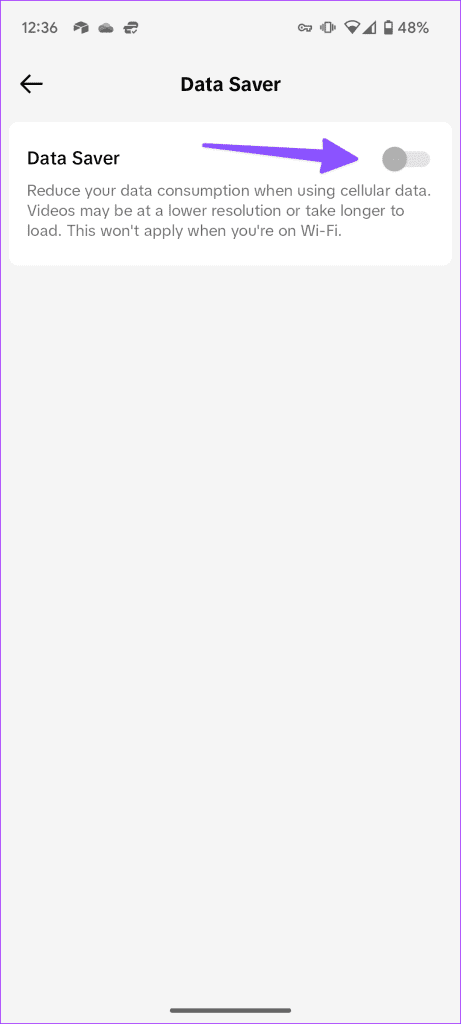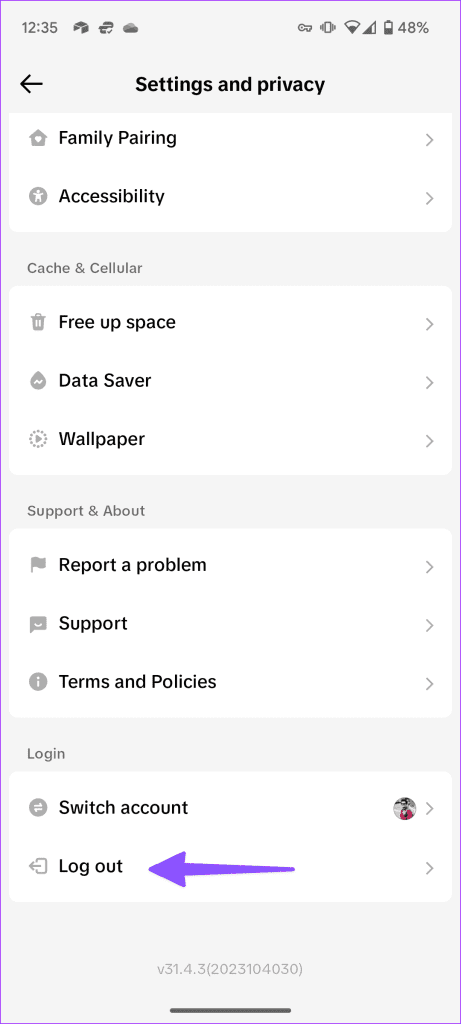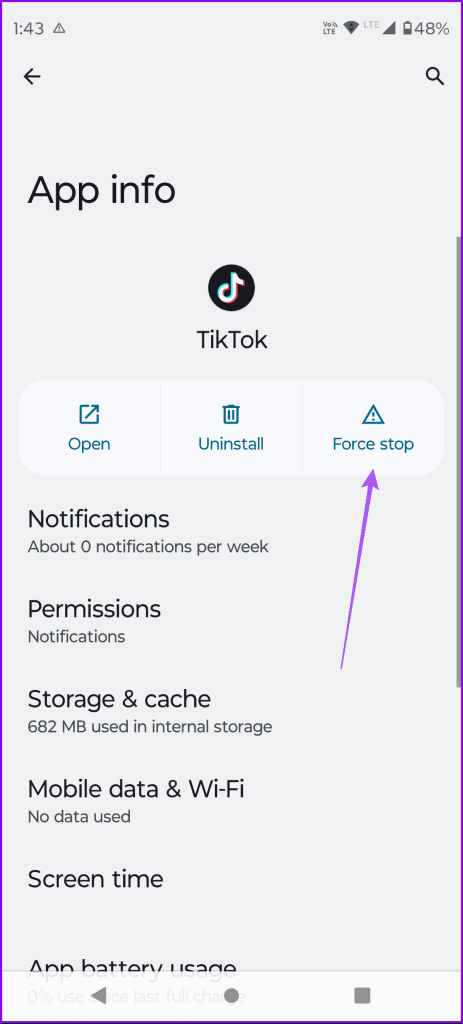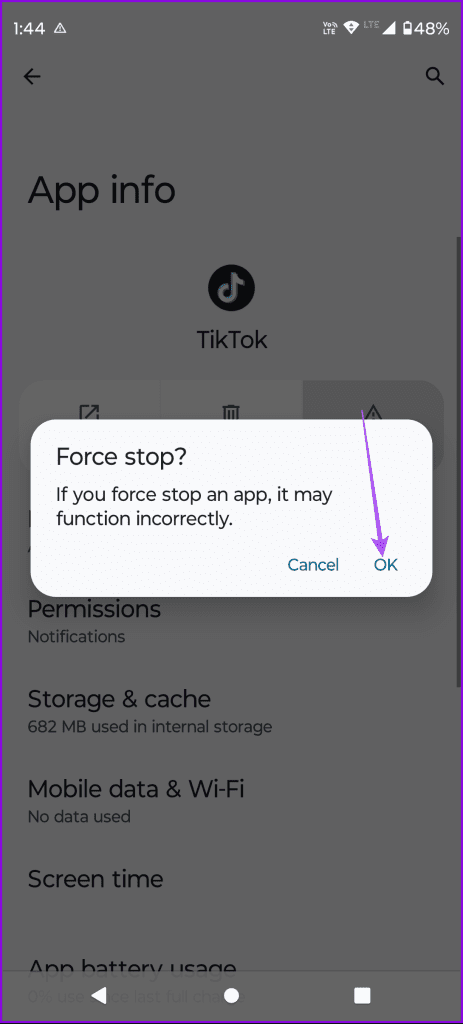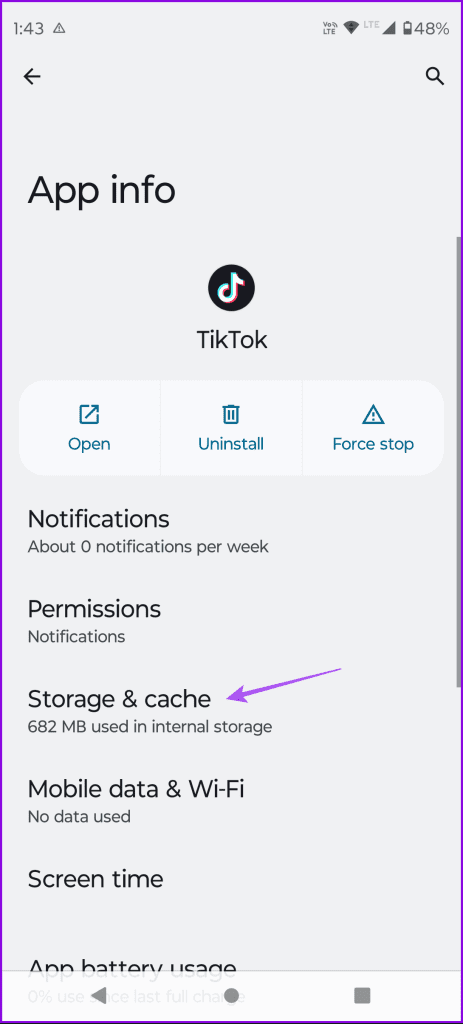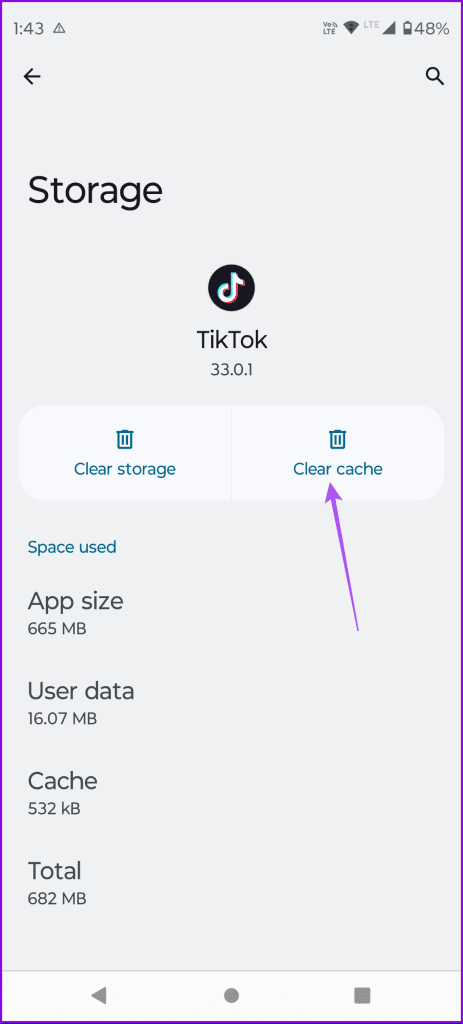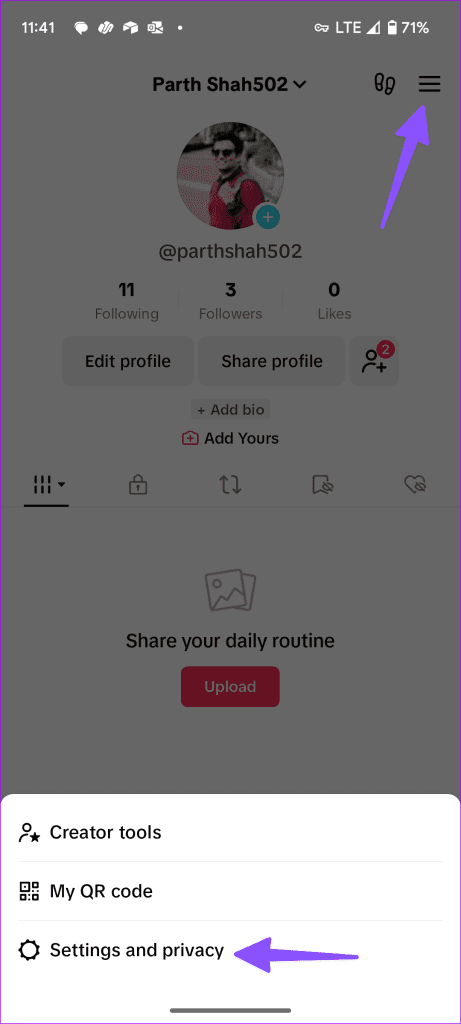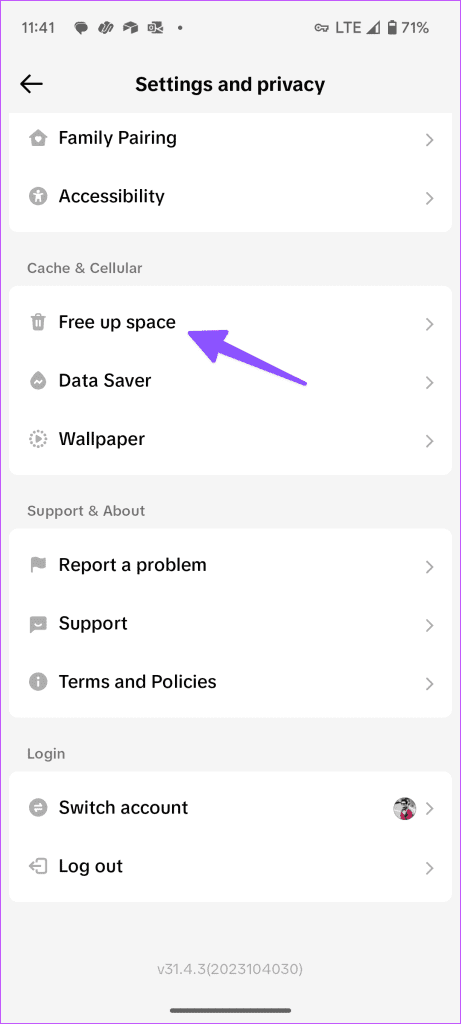Aunque el algoritmo de TikTok te dirigirá a sugerencias de nuevas publicaciones, puedes elegir ver las nuevas publicaciones solo de las cuentas que sigues. Ahí es precisamente donde entra en juego la pestaña 'Seguir', que debería actualizarse periódicamente con nuevas publicaciones de los creadores que sigues en TikTok. Pero esto no parece estar sucediendo para algunos usuarios.
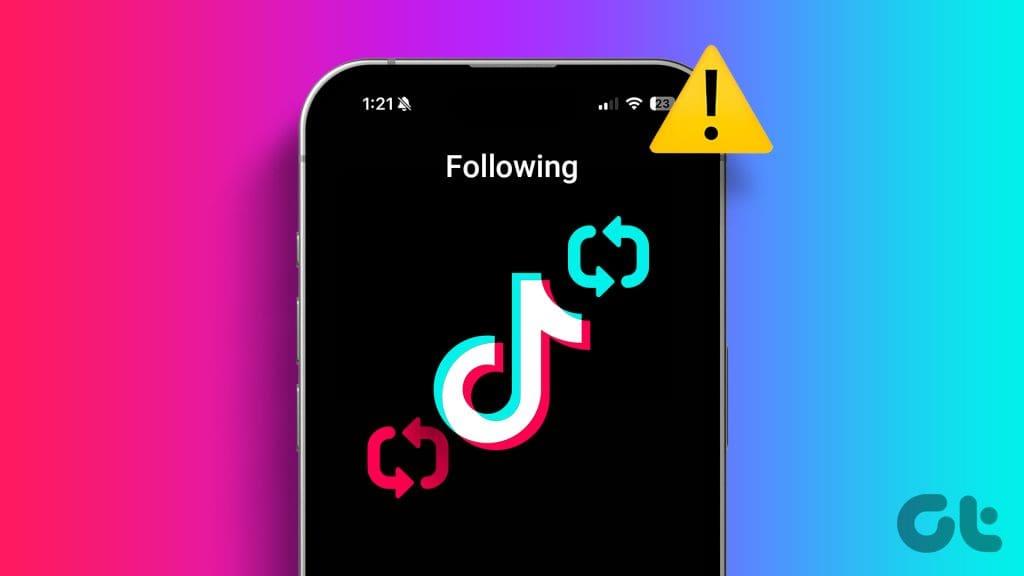
Algunos usuarios se quejan de que la página 'Siguiendo' de TikTok no se actualiza ni muestra nuevas publicaciones. Si también enfrenta lo mismo en su cuenta, aquí hay algunos métodos de solución de problemas para solucionar este problema.
1. Las publicaciones pueden ser privadas
Comenzando con las soluciones básicas, la primera posibilidad detrás de este problema puede ser el hecho de que la cuenta que sigues haya cambiado su configuración de privacidad de video. Es posible que el administrador de la cuenta que sigues haya hecho que las publicaciones sean privadas. También es posible que esa cuenta te haya bloqueado en TikTok.
2. Verifique el estado del servidor TikTok
Si la página 'Siguiendo' en TikTok no se actualiza, debes verificar el estado del servidor de la aplicación. A veces, algunas funciones de una aplicación o sitio web dejan de funcionar correctamente. Puede visitar DownDetector y ver si los usuarios de su área o región enfrentan el mismo problema en la aplicación. Si es así, es posible que tengas que esperar un tiempo y dejar que TikTok resuelva el error por su parte.
3. Verifique su conexión a Internet
Siempre que TikTok deje de funcionar y no puedas ver videos nuevos, debes verificar el estado de tu conexión a Internet. Recomendamos utilizar 5G o conectarse a una red Wi-Fi en su iPhone o Android. Dado que los videos son archivos multimedia cargados de datos que contienen animaciones y otros elementos, necesita una conexión a Internet estable para verlos con la mejor calidad.
4. Desactive el ahorro de datos de TikTok
Una vez que se conecte a una red sólida, asegúrese de haber desactivado la opción de ahorro de datos incorporada en la aplicación TikTok. Así es cómo.
Paso 1: abre la aplicación TikTok y toca el ícono de tu perfil en la esquina inferior derecha.

Paso 2: toca el ícono del menú de hamburguesas en la esquina superior derecha y selecciona Configuración y privacidad en la parte inferior.
Paso 3: toca Ahorro de datos y asegúrate de que la función esté desactivada.
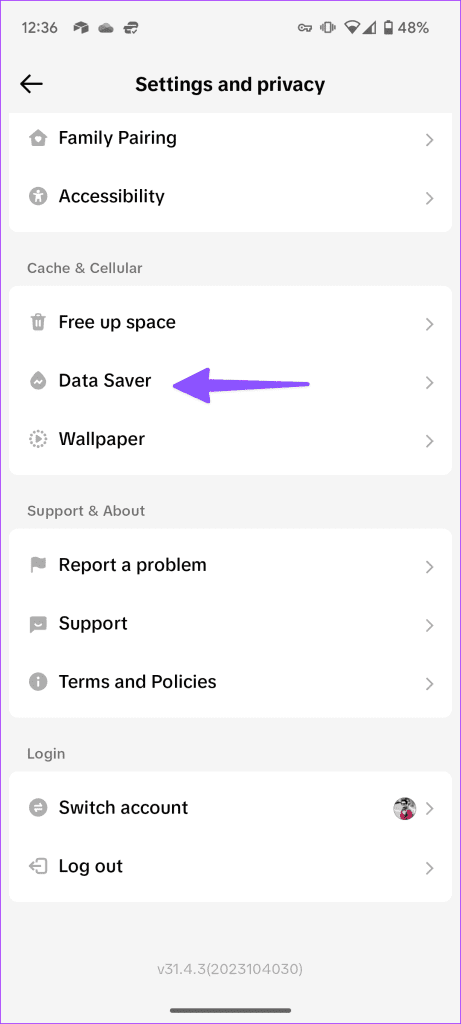
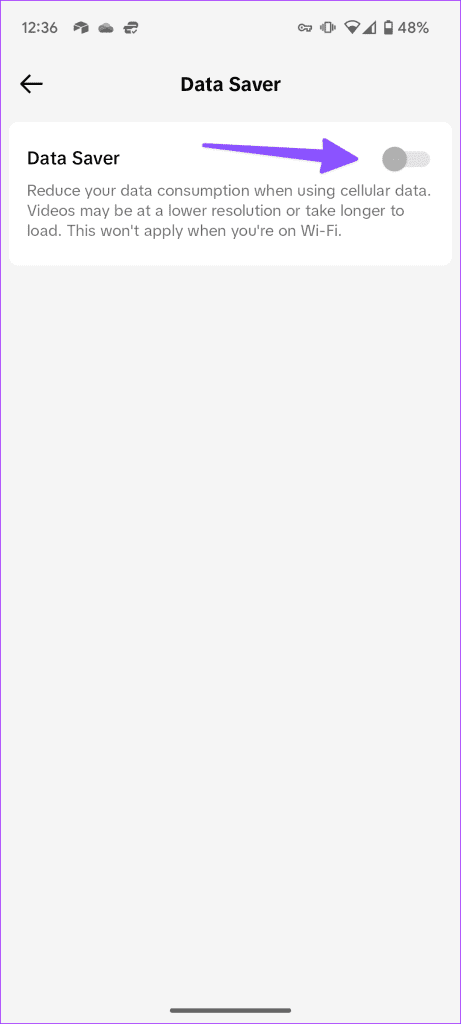
5. Inicie sesión nuevamente en su cuenta de TikTok
Puede intentar iniciar sesión nuevamente en su cuenta de TikTok si aún tiene el mismo problema. Esta es una solución simple pero efectiva que soluciona la mayoría de los problemas de la aplicación.
Paso 1: abre TikTok y toca el ícono de tu perfil en la esquina inferior derecha.

Paso 2: Desplácese hacia abajo y toque Cerrar sesión.
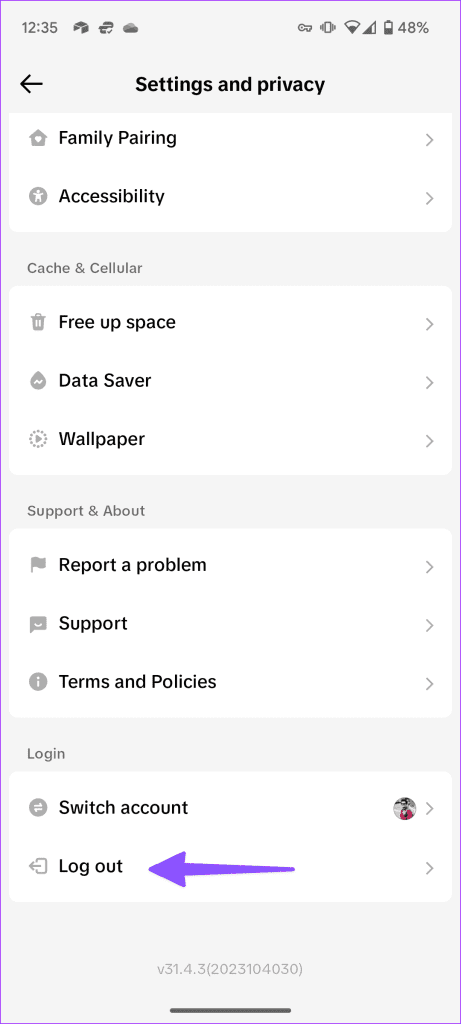
Paso 3: inicie sesión nuevamente en su cuenta y verifique si el problema está resuelto.
6. Forzar el cierre y reiniciar TikTok
Forzar el cierre y el reinicio es otra solución eficaz si continúa enfrentando el mismo problema. Esto le dará a la aplicación un nuevo comienzo.
Paso 1: Mantenga presionado el ícono de la aplicación TikTok y seleccione Información de la aplicación.

Paso 2: Toque Forzar detención y seleccione Aceptar para confirmar.
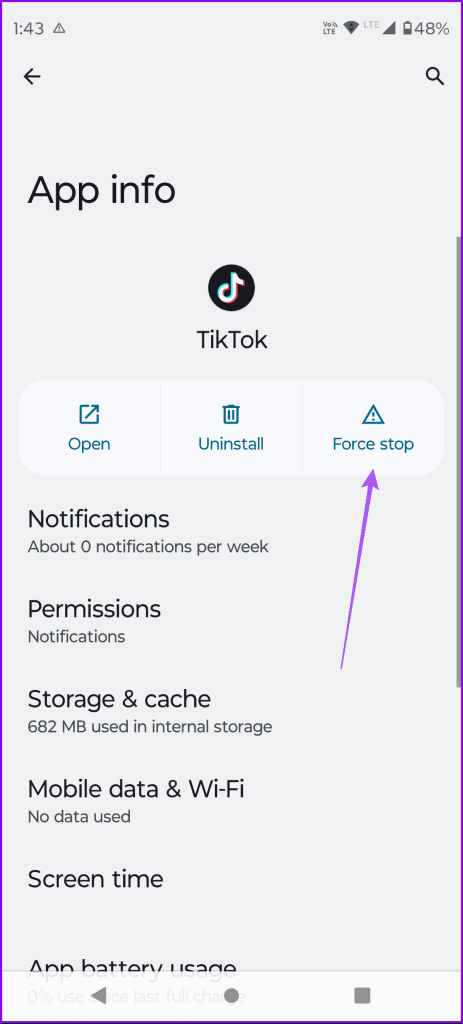
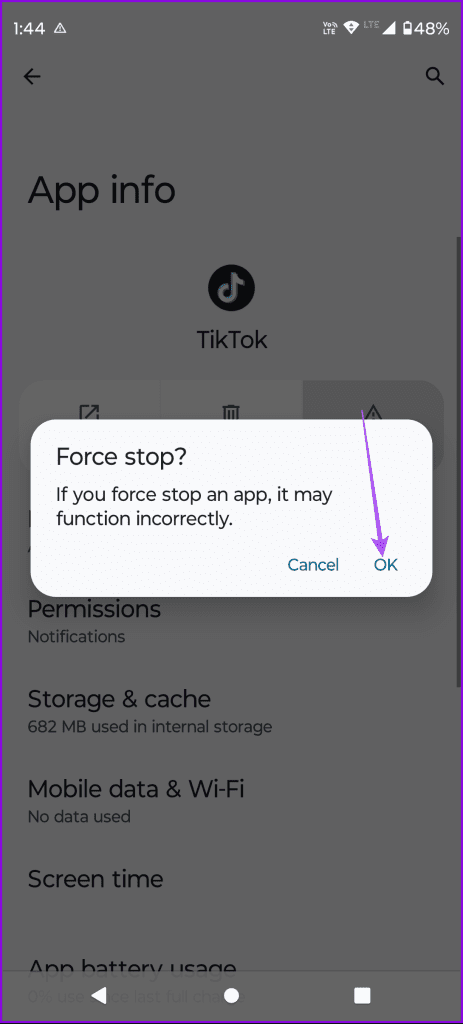
Paso 3: cierre la información de la aplicación y reinicie TikTok para comprobar si el problema persiste.
7. Borrar la caché de la aplicación TikTok
Si la página 'Siguiendo' de TikTok aún no muestra publicaciones nuevas, puedes intentar borrar el caché de la aplicación. Decimos esto porque el problema con la carga de contenido puede deberse a un caché de aplicación dañado.
Paso 1: Mantenga presionado el ícono de la aplicación TikTok y seleccione Información de la aplicación.

Paso 2: toca Almacenamiento y caché y selecciona Borrar caché.
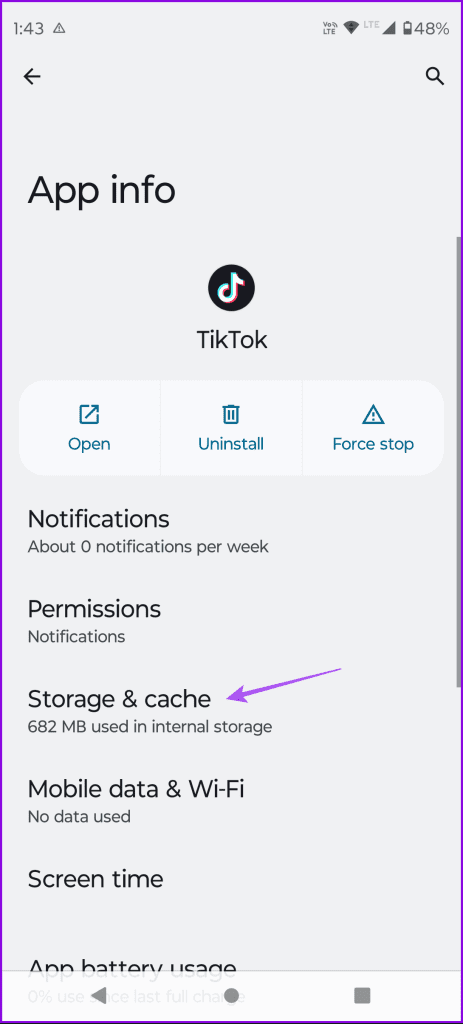
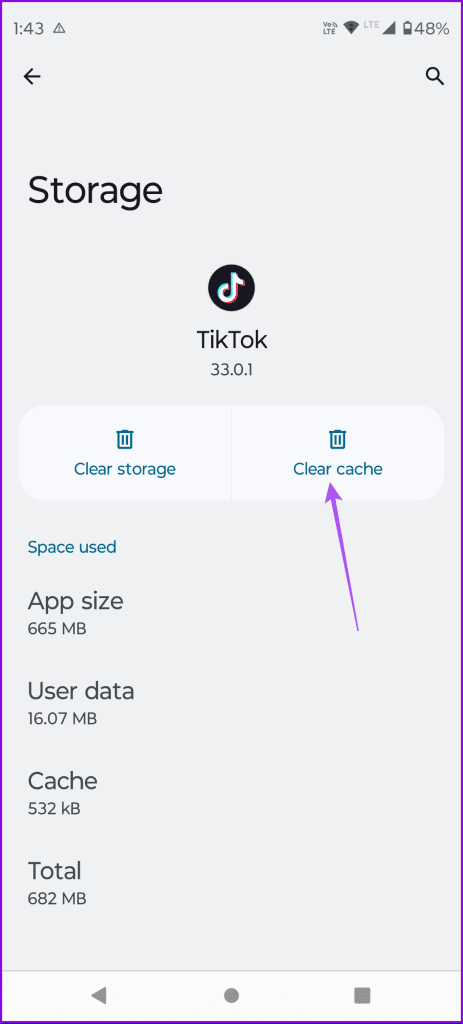
Paso 3: cierre la información de la aplicación y vuelva a iniciarla para comprobar si el problema está resuelto.
También puede borrar el caché de la aplicación utilizando la opción integrada en la aplicación. Así es cómo.
Paso 1: abre la aplicación TikTok y selecciona el ícono de tu perfil.

Paso 2: toca el ícono del menú de hamburguesas en la esquina superior derecha y selecciona Configuración y privacidad en el mensaje que aparece a continuación.
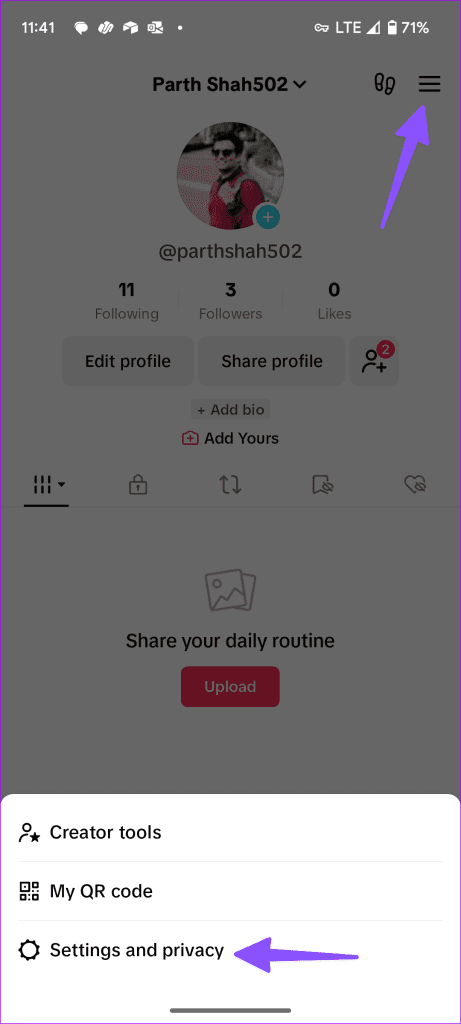
Paso 3: seleccione Liberar espacio y toque Borrar caché.
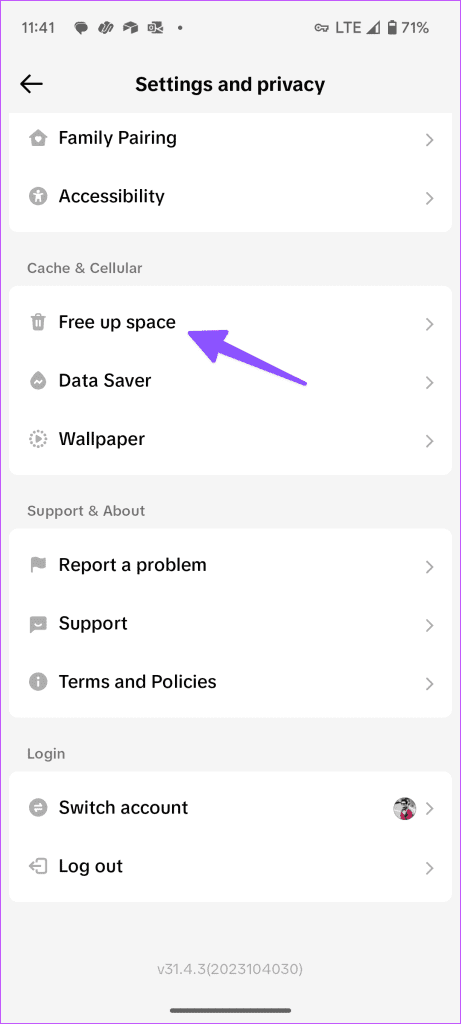
8. Actualiza la aplicación TikTok
Si ninguna de las soluciones le ha funcionado, actualizar la aplicación TikTok es el último recurso. Algunos errores en la versión actual pueden estar causando el problema.
Actualiza TikTok en Android
Actualiza TikTok en iPhone
Ver qué hay de nuevo
Estas soluciones ayudarán cuando la página 'Siguiendo' en TikTok no muestra publicaciones nuevas. La aplicación también te permite guardar los videos que más te gusten. Si no puede hacerlo, consulte nuestra publicación para conocer las mejores soluciones para solucionar este problema .